Как настроить программу " ЗАКАЗЧИК "
Общие настройки программы.
1) Для того чтобы получать копию своего заказа, отправленный поставщику, зайдите пункт "МЕНЮ НАСТРОЙКИ" впишите свою почту и сохраните. Отправленные заказы поставщику будут дублироваться вам на почту.
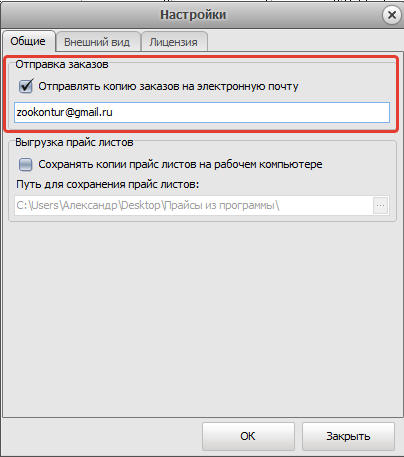
2) Выгрузка прайс листов из программы. Выберите нужных вам поставщиков включите их в работу.
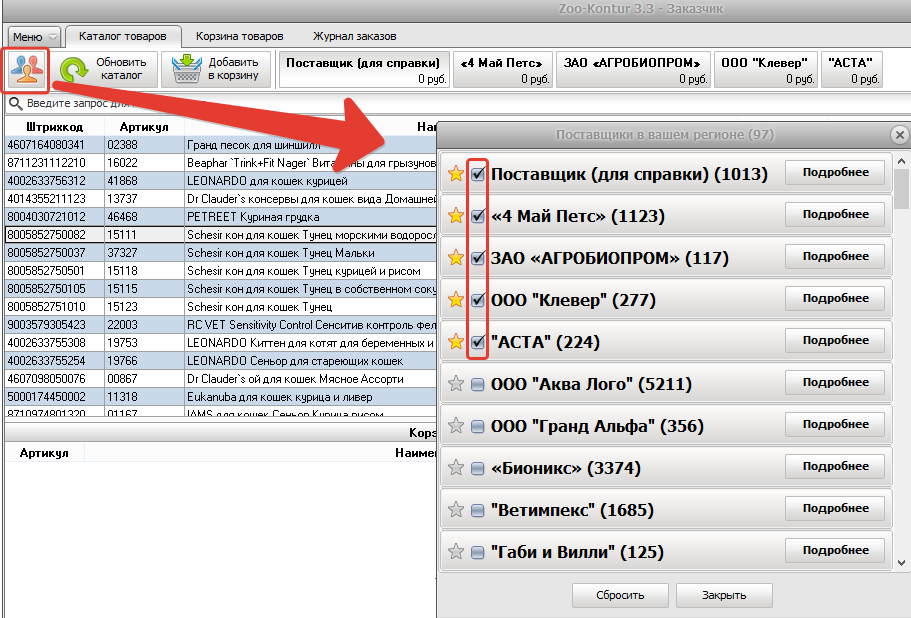
После зайдите пункт "МЕНЮ НАСТРОЙКИ" укажите папку для сохранения прайс листов.
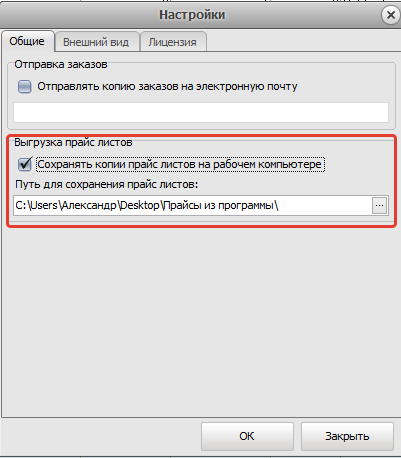
3) Для удобства работы в программе также существуют настройки "ВНЕШНЕГО ВИДА" в этом пункте выберите, что будет отображаться в программе. Для включения отдельного поставщика и корзины выберите данное действие: "отдельно для каждого поставщика"
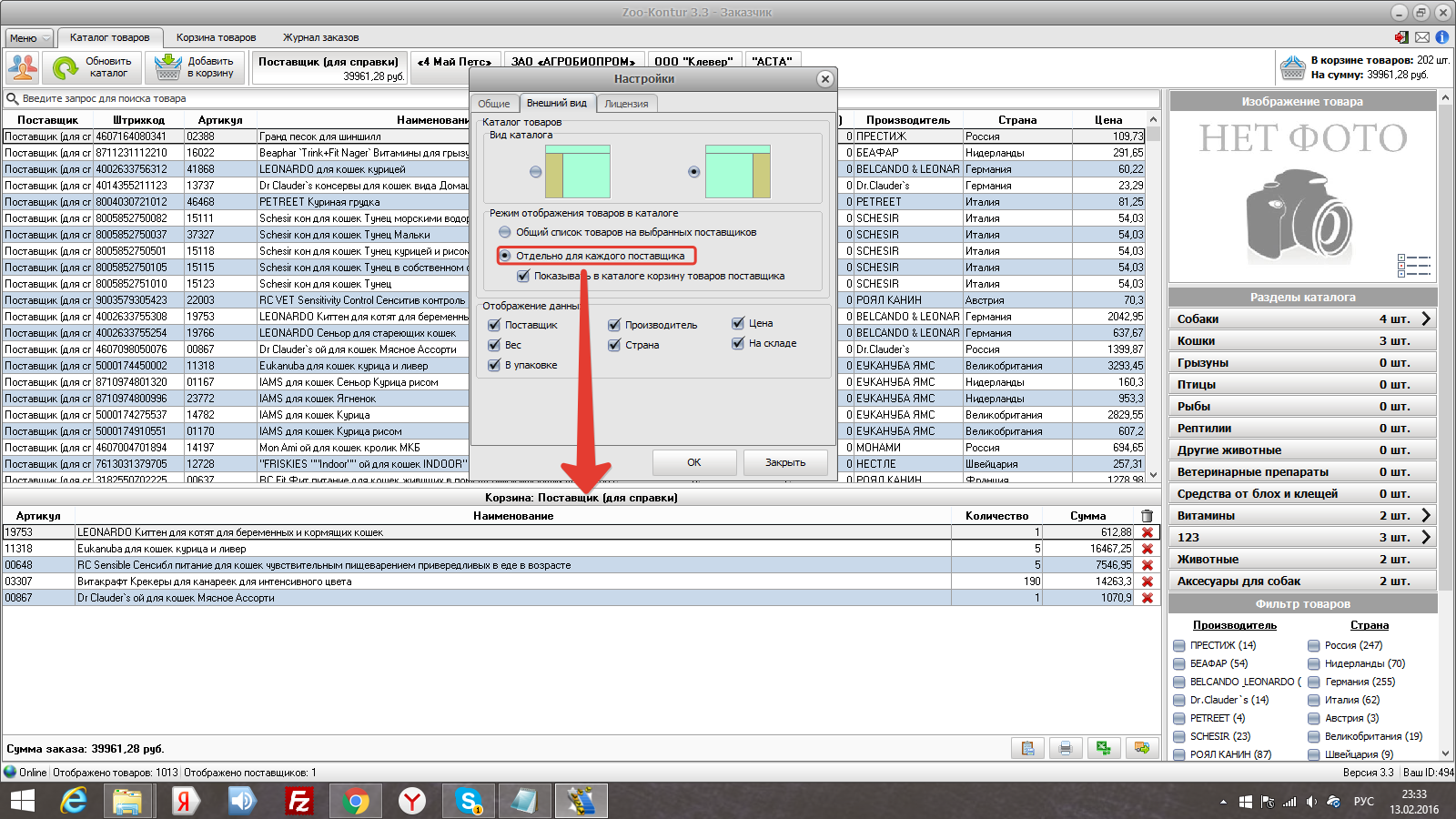
Если вы хотите работать с каталогом от всех выбранных поставщиков, выберите пункт: "общий список на всех поставщиков". Программа будит отображать всех поставщиков с товарами общим списком.

4) Отключение из отображения не нужных столбцов в каталоге товаров, воспользуйтесь пунктом "ОТОБРАЖЕНИЕ ДАННЫХ".
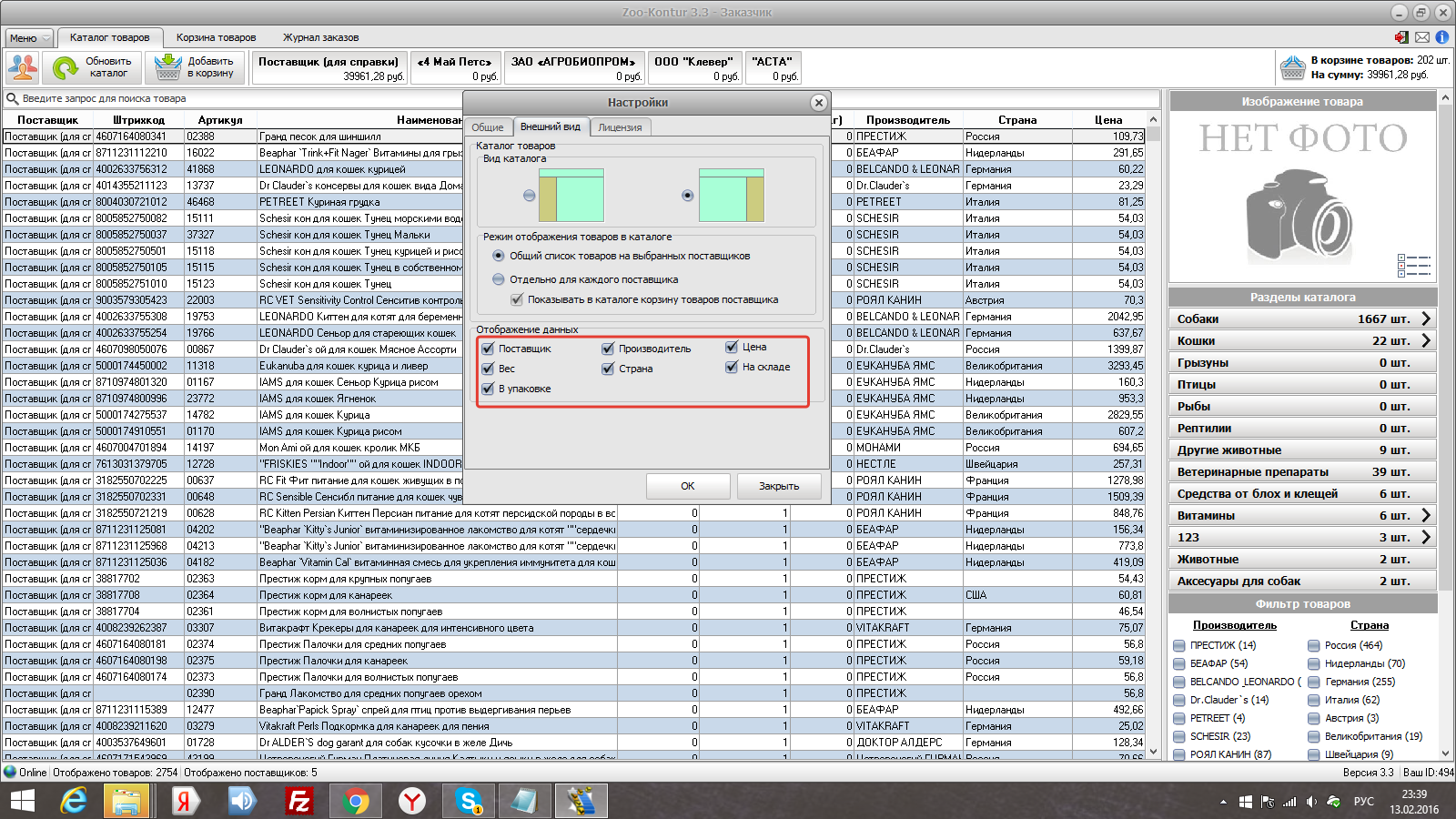
Сервис поддержки клиентов работает на платформе UserEcho

